مدیریت و تغییر رمز عبور کاربر SA در SQL Server: راهنمای کامل و امنیتی
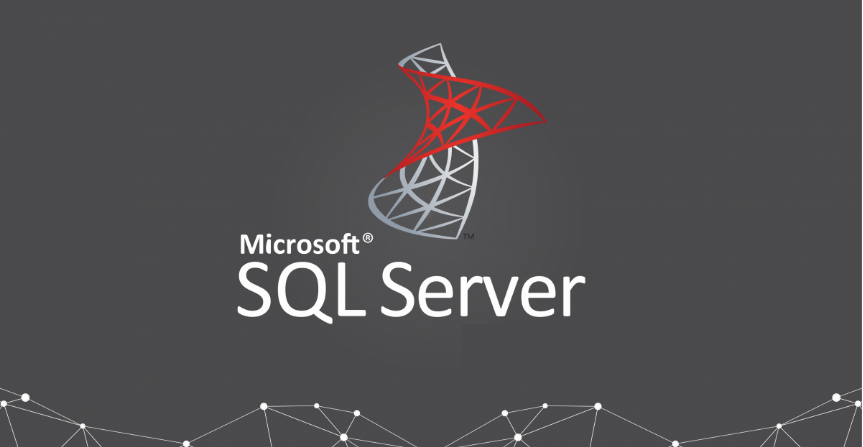
کاربر SA در SQL Server بالاترین سطح دسترسی را دارد و مدیریت رمز عبور و امنیت آن، حیاتی است.
اهمیت امنیتی کاربر SA در SQL Server
کاربر SA یا System Administrator، یک لاگین (Login) با دسترسی سیستمی است که بهطور پیشفرض هنگام نصب SQL Server ایجاد میشود. این کاربر دسترسی نامحدود به تمامی دیتابیسها و تنظیمات سرور دارد. به همین دلیل، مدیریت صحیح و تعیین یک رمز sa قوی و منحصربهفرد برای این کاربر، از مهمترین اقدامات امنیتی است تا از دسترسیهای غیرمجاز و حملات احتمالی به دادههای حساس جلوگیری شود. معمولا توصیه میشود که در صورت امکان، از احراز هویت ویندوزی (Windows Authentication) استفاده شود و کاربر SA تنها در موارد ضروری فعال باشد. در صورت فعال بودن، sa sql server باید یک رمز عبور قوی داشته باشد.
روش اول: تغییر رمز SA از طریق کنترل پنل پلسک (Plesk)
در صورتی که بر روی سرور ویندوزی خود، کنترل پنل پلسک نصب کردهاید و از طریق این کنترل پنل اقدام به نصب و مدیریت Microsoft SQL Server نمودهاید، میتوانید بهراحتی رمز عبور کاربر SA را تغییر دهید.
- با استفاده از نام کاربری و رمز عبور خود، وارد کنترل پنل پلسک شوید.
- به بخش Tools & Settings بروید و سپس گزینه Database Servers را انتخاب کنید.
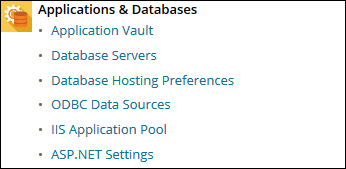
- روی Host Name مربوط به آن نمونه (Instance) از Microsoft SQL Server که قصد تغییر رمز عبور آن را دارید، کلیک کنید
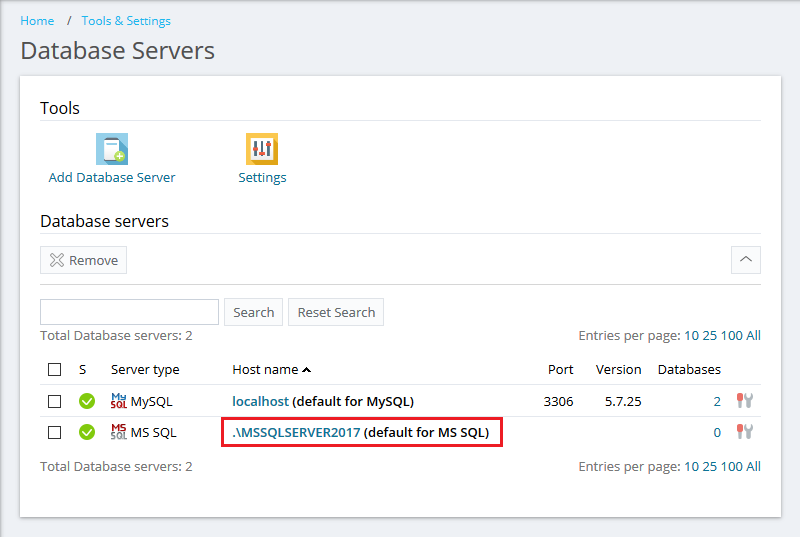
- در صفحه باز شده، گزینه Change Password را انتخاب نمایید.
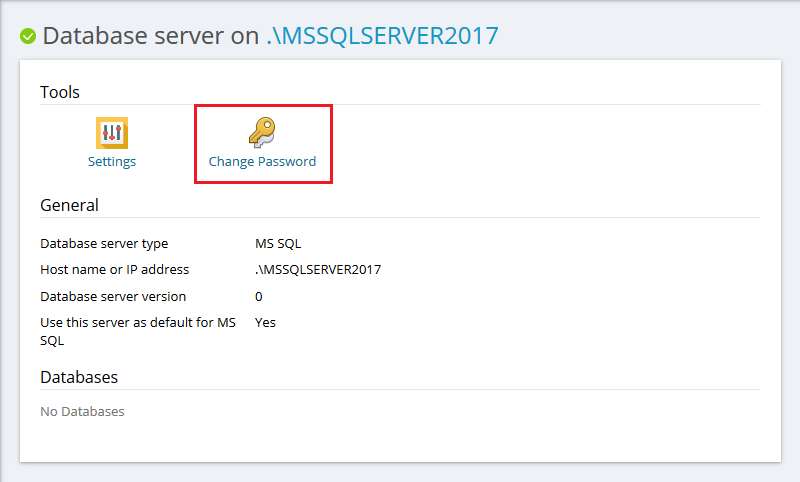
- رمز عبور جدید را در کادرهای مشخص شده وارد کنید. انتخاب یک رمز عبور پیچیده برای server sa الزامی است.
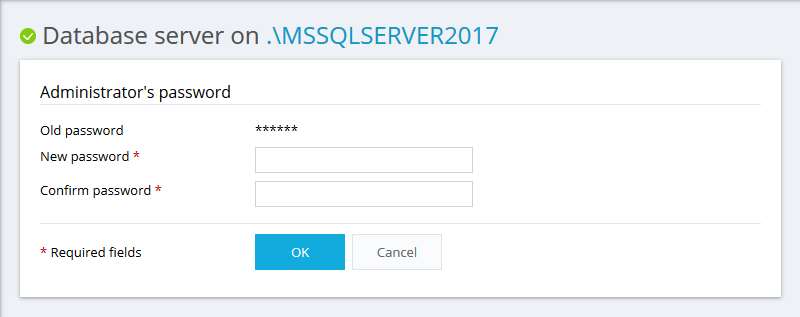
روش دوم: تغییر رمز SA با استفاده از ابزار SQLCMD در CMD
ابزار SQLCMD یک ابزار خط فرمان است که امکان اتصال به SQL Server و اجرای کوئریها را فراهم میکند. این ابزار جایگزین مدرنتری برای OSQL است و برای مدیریت از راه دور یا اجرای اسکریپتها مفید است.
- از طریق نرمافزار Remote Desktop Connection به سرور خود متصل شوید.
- Command Prompt (CMD) را با دسترسی Administrator اجرا کنید.
- برای تغییر رمز عبور کاربر SA برای یک نمونه محلی (Local Instance)، از دستور زیر استفاده کنید. توجه داشته باشید که این دستور نیاز به اتصال با احراز هویت ویندوزی یا کاربری دارد که دسترسی تغییر رمز عبور را داشته باشد. در دستور زیر،
InstanceNameرا با نام نمونه SQL Server خود جایگزین کنید (اگر نمونه پیشفرض است، معمولا نیازی به ذکر نام نیست) وNewStrongPasswordرا با رمز عبور جدید مورد نظر خود جایگزین نمایید:sqlcmd -S InstanceName -E -Q "ALTER LOGIN sa WITH PASSWORD='NewStrongPassword';"
*نکته: پارامتر E- به معنای استفاده از احراز هویت ویندوزی است.* - اگر قصد دارید بهصورت ریموت، رمز عبور کاربر SA یکی از خدمات sqlserver خود را تغییر دهید، میتوانید از دستور زیر استفاده کنید. در این دستور،
ServerIPAddressآدرس IP سرور میزبان وAdminUserوAdminPasswordاطلاعات کاربری با دسترسی لازم برای تغییر رمز SA هستند (معمولا یک کاربر SQL دیگر با دسترسی SYSADMIN):sqlcmd -S ServerIPAddress -U AdminUser -P AdminPassword -Q "ALTER LOGIN sa WITH PASSWORD='NewStrongPassword';"
*نکته: در صورت استفاده از این روش، مطمئن شوید که فایروال سرور اجازه اتصال به SQL Server را از مبدأ شما میدهد.*
در صورتی که کدباکس بالا در مرورگر شما به طور کامل نمایش داده نمیشود، روی لاین کد دابل کلیک کنید تا تمام متن هایلایت شده و سپس آن را کپی کنید.
روش سوم: استفاده از SQL Server Management Studio (SSMS)
نرمافزار Microsoft SQL Server Management Studio (SSMS) ابزاری گرافیکی و قدرتمند برای مدیریت کامل SQL Server است و معمولا سادهترین راه برای تغییر رمز و مدیریت لاگینها محسوب میشود.
- از طریق ریموت دسکتاپ به سرور خود متصل شوید.
- اگر SSMS نصب نیست، آن را دانلود و بر روی سرور ویندوز خود نصب کنید.
- Microsoft SQL Management Studio را اجرا کنید و با استفاده از Windows Authentication به نمونه SQL Server مورد نظر خود متصل شوید. (استفاده از Windows Authentication در این مرحله امنتر و در اکثر سناریوهای اولیه ضروری است.)
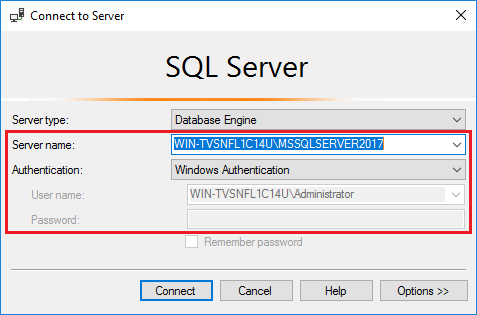
- در Object Explorer، به مسیر Security > Logins بروید.
- بر روی لاگین SA کلیک راست کرده و گزینه Properties را انتخاب کنید.
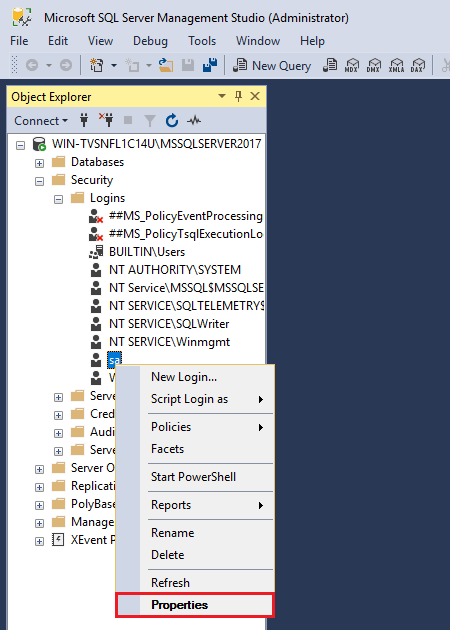
- در پنجره Properties، در قسمت Password و Confirm Password، یک رمز عبور جدید و قوی برای sql sa default password وارد کنید و سپس روی OK کلیک نمایید تا تغییرات اعمال شود.
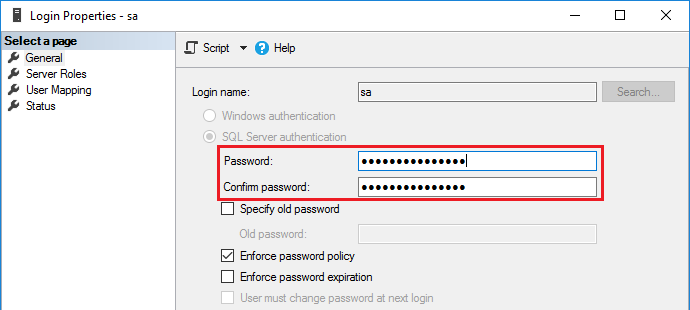
فعالسازی و غیرفعالسازی کاربر SA از طریق SSMS
پس از تغییر رمز عبور، لازم است وضعیت فعال بودن یا نبودن لاگین SA را بررسی کنید. معمولا به دلایل امنیتی، پس از نصب، این کاربر غیرفعال است. برای مدیریت فعالسازی:
- در پنجره Properties لاگین SA (مرحله ۵ در روش سوم)، به بخش Status بروید.
- در قسمت Login، گزینه Enabled را انتخاب کنید تا کاربر SA فعال شود. در صورت نیاز به غیرفعالسازی، گزینه Disabled را انتخاب نمایید.
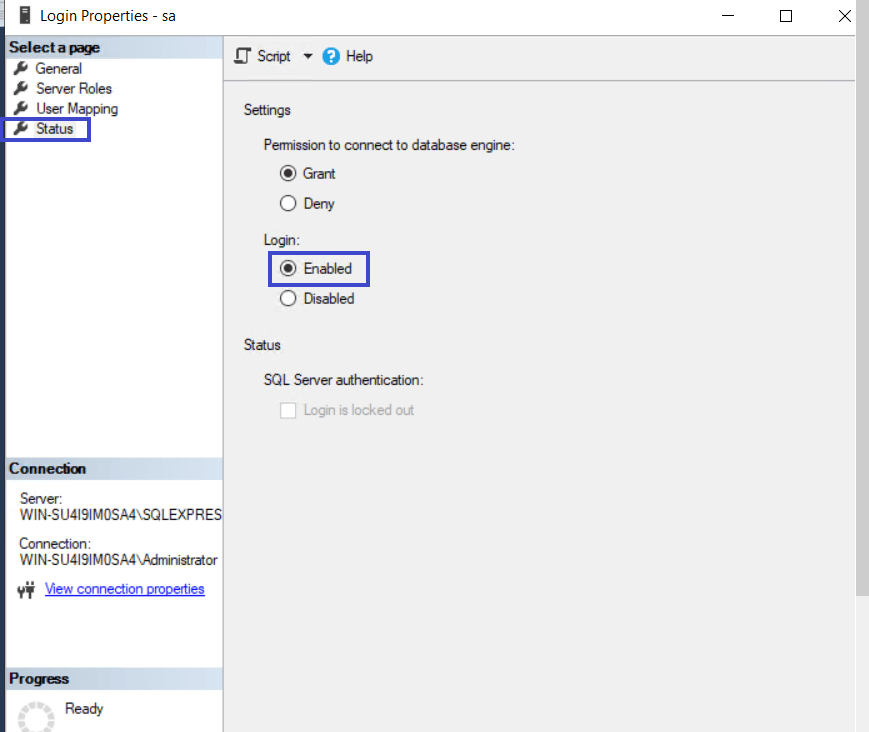
- روی OK کلیک کنید.
- در انتها، برای اطمینان از اعمال کامل تغییرات و تنظیمات، توصیه میشود به Services در ویندوز سرور بروید و سرویس اصلی SQL Server را یک مرتبه Restart کنید. این اقدام sa sql را با تنظیمات جدید وارد عمل میکند.
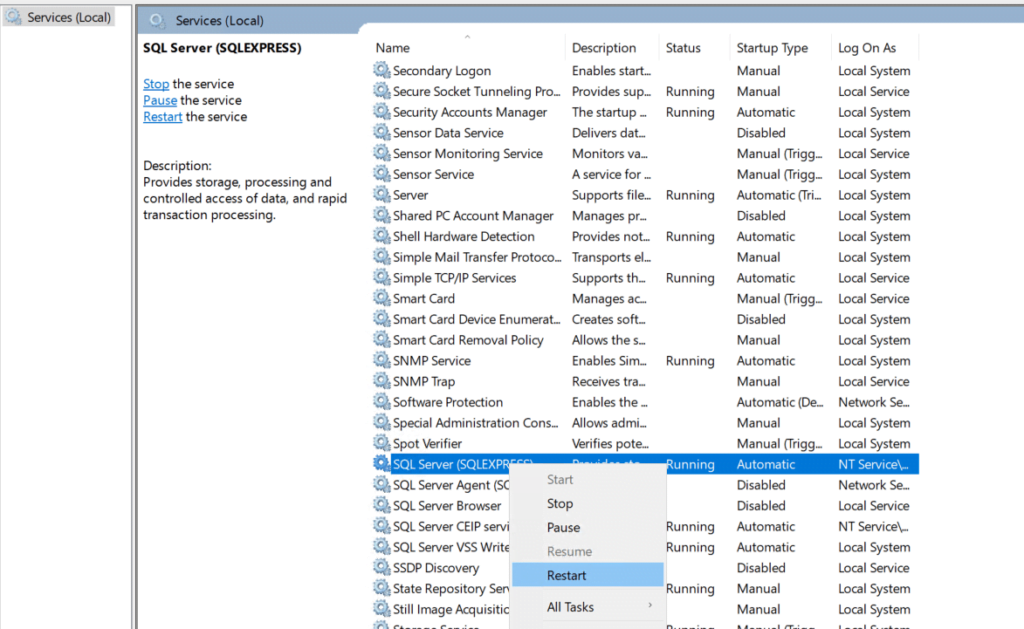
نکات مهم امنیتی برای کاربر SA
- رمز عبور قوی: همیشه از رمز عبوری استفاده کنید که ترکیبی از حروف بزرگ و کوچک، اعداد و نمادها باشد تا امنیت sql server sa تضمین شود.
- احراز هویت ویندوزی: تا جایی که امکان دارد، از Windows Authentication برای مدیریت استفاده کنید و از فعالسازی مداوم کاربر SA بپرهیزید.
- سیاستهای امنیتی: سیاستهای امنیتی SQL Server را برای اجبار به تغییر دورهای رمز عبور و پیچیدگی آن فعال کنید.
- مانیتورینگ: فعالیتهای مرتبط با لاگین SA را بهطور مداوم مانیتور (نظارت) کنید تا هرگونه دسترسی مشکوک شناسایی شود.
انتخاب نوع میزبانی مناسب برای SQL Server
انتخاب زیرساخت مناسب برای SQL Server تاثیر بسزایی بر عملکرد، پایداری و امنیت دیتابیسهای شما دارد. بسته به حجم کاری و نیازهای کسب و کار، انواع مختلفی از میزبانی وجود دارد که هر کدام مزایا و محدودیتهای خود را دارند.
میزبانی اختصاصی برای کسب و کار های بزرگ
برای شرکتهایی که حجم زیادی از دادهها را پردازش میکنند یا نیاز به کنترل کامل بر منابع سختافزاری دارند، سرور اختصاصی بهترین گزینه است. در این حالت، تمام منابع سرور (CPU، RAM، و فضای ذخیرهسازی) تنها به یک سازمان اختصاص داده میشود که این امر بالاترین سطح عملکرد و امنیت را تضمین میکند. این نوع میزبانی برای نرمافزارهای حیاتی و دیتابیسهای با ترافیک بالا ایدهآل است.
میزبانی ابری مقیاس پذیر برای انعطاف پذیری
در مقابل، برای کسب و کارهایی که در حال رشد سریع هستند یا نیازهای متغیری دارند، سرور ابری پیشنهاد میشود. این مدل به شما اجازه میدهد تا منابع سختافزاری خود را بهطور دینامیک (پویا) و بر اساس نیاز لحظهای افزایش یا کاهش دهید. این انعطافپذیری باعث میشود تا شما تنها هزینه منابع مصرفی را بپردازید و در برابر نوسانات ترافیک دیتابیس، آمادگی بیشتری داشته باشید. این راهحل معمولا برای محیطهای توسعه، آزمایش و کسبوکارهای با نوسانات فصلی مناسب است.
تنظیمات امنیتی پیشرفته SQL Server
فراتر از مدیریت کاربر SA، برای تامین امنیت دیتابیسها باید تنظیمات پیشرفتهتری در نظر گرفته شود.
جداسازی دسترسیها (Principle of Least Privilege)
یکی از اصول کلیدی امنیت داده، اعطای حداقل دسترسی لازم به کاربران و برنامهها است. بهجای استفاده از کاربر SA برای تمام عملیات، باید کاربران مجزا با دسترسیهای محدود (مثلا فقط خواندن یا فقط اجرای رویههای ذخیرهشده) ایجاد شوند. این کار در صورت نفوذ به یکی از حسابها، میزان خسارت احتمالی را به حداقل میرساند.
فعالسازی Audit (حسابرسی)
فعالسازی قابلیت Audit در SQL Server بسیار مهم است. این قابلیت به شما امکان میدهد تا تمام فعالیتهای انجام شده بر روی دیتابیسها، از جمله تلاش برای ورود ناموفق، اجرای کوئریهای حساس و تغییرات ساختاری، را ثبت و پیگیری کنید. حسابرسی منظم فایلهای Audit، میتواند به شناسایی الگوهای نفوذ یا سوءاستفادههای داخلی کمک کند.
استفاده از TDE (Transparent Data Encryption)
برای محافظت از دادهها در حالت ذخیرهسازی (Data at Rest)، استفاده از Transparent Data Encryption (TDE) توصیه میشود. TDE به صورت خودکار فایلهای دیتابیس، لاگها و بکآپها را رمزگذاری میکند، بدون اینکه نیاز به تغییر در کد برنامهها باشد. در صورت دسترسی غیرمجاز به فایلهای فیزیکی دیتابیس، اطلاعات بهصورت رمزگذاری شده خواهند بود و از نظر امنیتی، تاثیر بسیار مثبتی دارد.
سوالات متداول
بله، شما میتوانید از طریق SQL Server Management Studio (SSMS) و رفتن به بخش Properties لاگین SA و سپس قسمت Status، آن را غیرفعال کنید. توصیه میشود در صورت استفاده از احراز هویت ویندوزی (Windows Authentication) برای اتصال، کاربر SA را غیرفعال نگه دارید.
SQLCMD ابزار جدیدتر و پیشرفتهتری نسبت به OSQL است که امکانات بیشتری برای اجرای کوئریها و اسکریپتها از طریق خط فرمان فراهم میکند و معمولا جایگزین استاندارد OSQL در نسخههای جدید SQL Server محسوب میشود.
چون کاربر SA بالاترین سطح دسترسی سیستمی را دارد، تغییر دورهای رمز عبور آن یک اقدام امنیتی حیاتی است تا از نفوذهای احتمالی جلوگیری شود. این کار ریسک امنیتی ناشی از لو رفتن رمز عبور قبلی را به حداقل میرساند.
خیر، معمولا توصیه میشود که تا حد امکان از Windows Authentication استفاده شود و کاربر SA تنها در موارد ضروری فعال باشد. در صورت فعال بودن، باید حتما یک رمز عبور فوقالعاده قوی برای آن تعیین شود.
بله، اگر برنامههای کاربردی شما از لاگین SA برای اتصال به SQL Server استفاده میکنند، پس از تغییر رمز عبور، اتصال آنها قطع خواهد شد و باید رمز عبور جدید را در تنظیمات اتصال تمامی آن برنامهها بهروزرسانی کنید.
استفاده از SQL Server Management Studio (SSMS) روش گرافیکی، ساده و معمولا امنترین راه برای تغییر رمز عبور و مدیریت وضعیت (فعال/غیرفعال) کاربر SA است.
































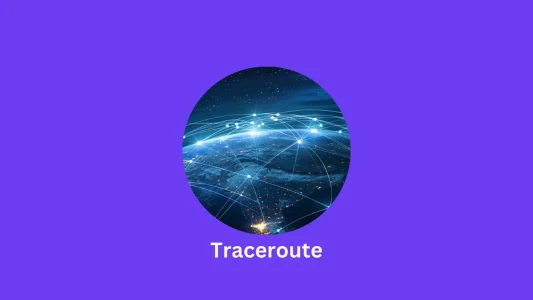
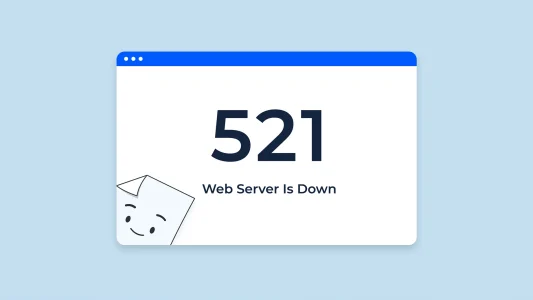

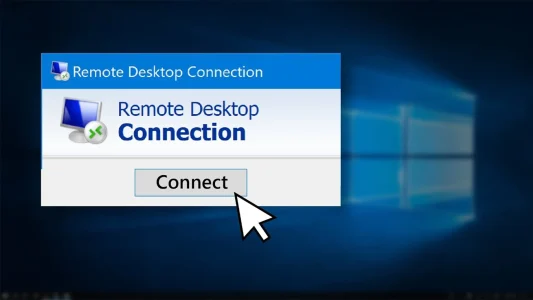
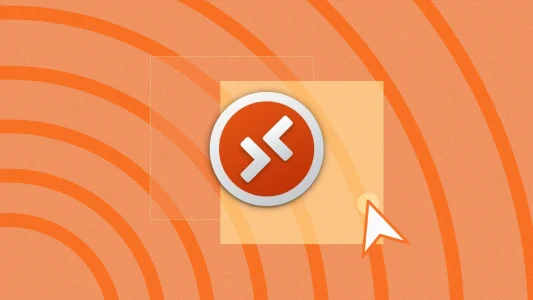

بسیار ممنونم از آموزش کاربردیتون
خواهش میکنم موفق باشید